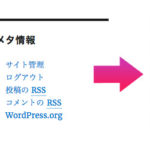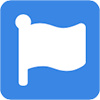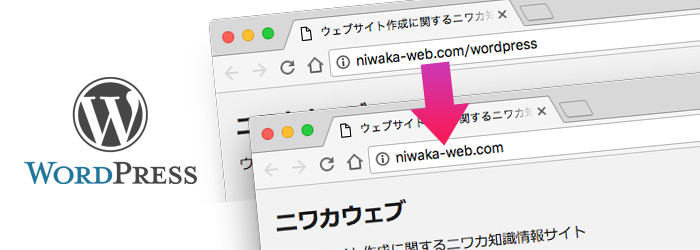
ワードプレスをルートディレクトリではなく、サブディレクトリにインストールした場合にサブディレクトリをサイトのトップページに表示したい場合の変更方法。
例えば、
https://niwaka-web.com/wordpress/
にwordpressをインストールしたものを
https://niwaka-web.com/
で、表示するための方法です。
サイトアドレスの変更
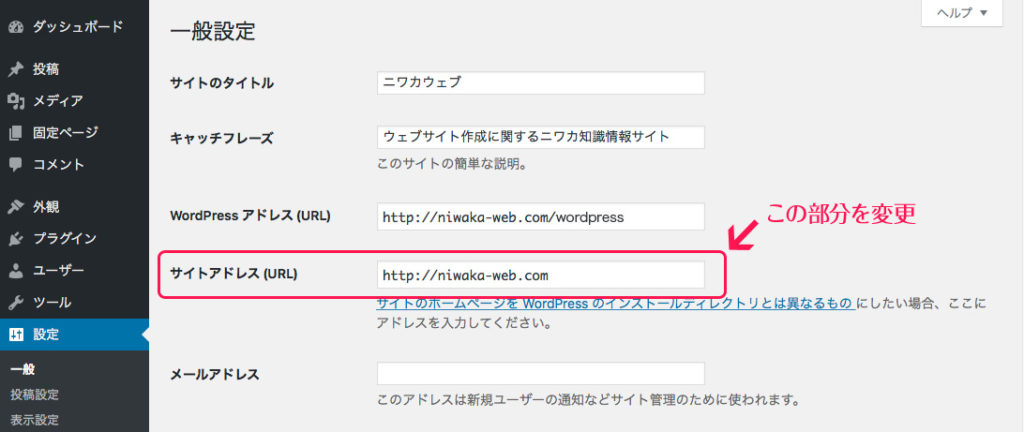
まずは、管理画面で 設定 > 一般設定ページを開きます。
サイトアドレスの部分の
https://niwaka-web.com/wordpress
の/wordpress部分(実際にインストールしたサブディレクトリ名)を削除し
https://niwaka-web.com/
に変更し保存。
index.phpと.htaccessをコピーする
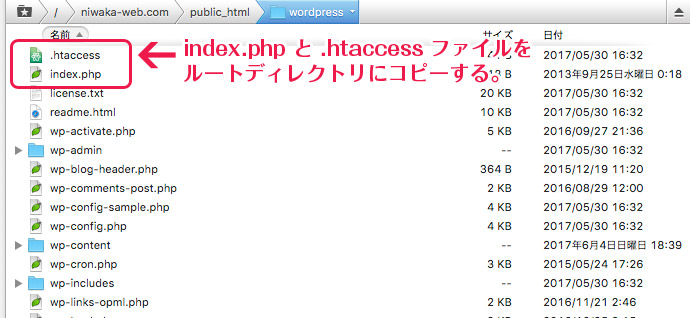
「https://niwaka-web.com/wordpress」(インストールしたサブディレクトリ)の
index.phpと.htaccessをファイルを
「https://niwaka-web.com/」(ルートディレクトリ)にコピーします。
私の場合は下記で説明しますがindex.phpが変更が必要なこともありローカルに2つのファイルをダウンロードしてからアップしました。.htaccessはmacだと不可視ファイルになるので名前をhtaccess.txtに変更してダウンロードしてftpでアップ後に.htaccessに変更しました。
index.phpファイルを編集
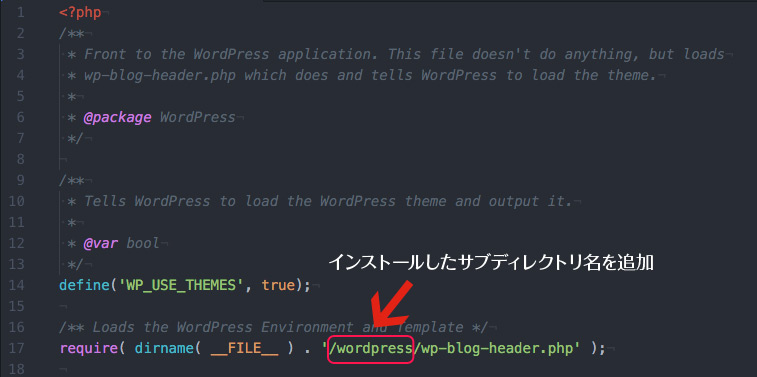
の部分を下記に変更。
し、ルートディレクトリにアップして終了です。
注意点
ルートディレクトリにindex.htmlファイルがあった場合は、削除してください。(名前変更でも可)
※今回xserverでサイトを始めたのですが、index.htmlファイルが存在し最初サイトが表示されずににわかはしばらく戸惑いました。index.phpよりindex.htmlの表示が優先されるためかと思います。
参照ページ
今回の作業はWordPressの公式マニュアル「WordPress を専用ディレクトリに配置する」ページを参照して作業しました。